Блок «Форма подписки»
Форма подписки позволяет подписать пользователя на определенный список, тем самым подписав его на рассылку или запустив нужную воронку.
Настройка формы подписки
Для начала добавим новый блок "Форма подписки"
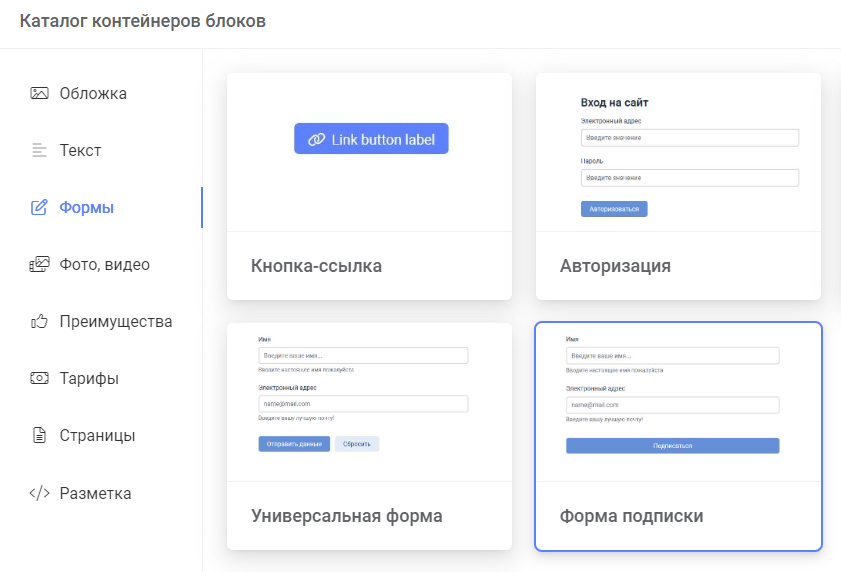
Осталось только настроить нашу форму.
Для этого наведите на серое поле и нажмите шестеренку.
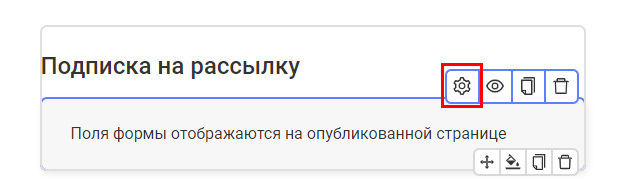
Обязательно выберите список для подписки.
Если его нет, можете создать его в этом же окне при нажатии на поле, либо в разделе "Списки".
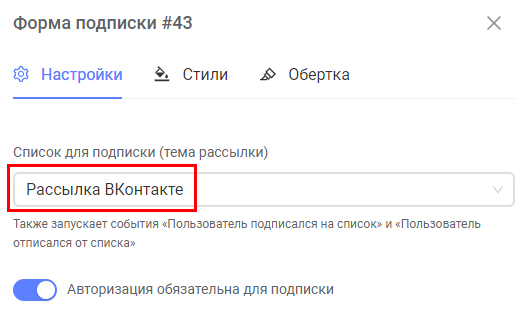
Далее жмем "Настроить поля"
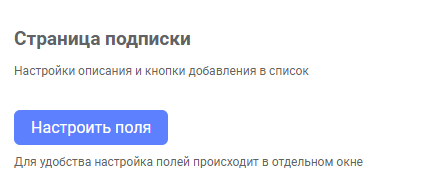
Откроется редактор полей
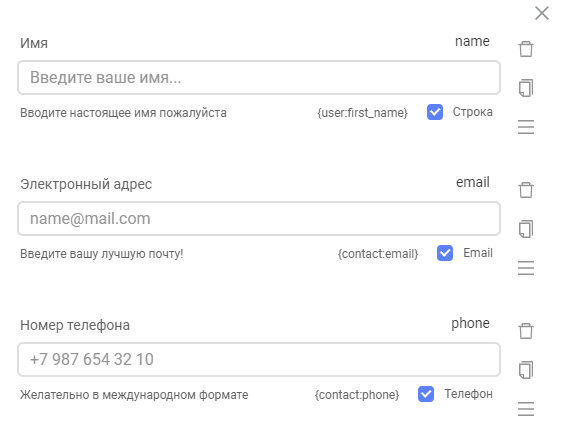
По умолчанию стоят универсальные поля.
Данные будут автоматически сохранены в профиль пользователя.
Если вы делаете подписку для ВК, то чаще всего они не требуются и можно их удалить нажав на корзину напротив поля.
Вы можете добавлять свои поля, менять их название, системное имя, описание и делать поле обязательным для заполнения.
В конце не забудьте нажать кнопку "Применить".
Настроили поля? Отлично!
Все остальные параметры и поля заполняются на ваше усмотрение.
Чтобы реагировать блок-схемой на подписку, используйте событие "Пользователь подписался на список"
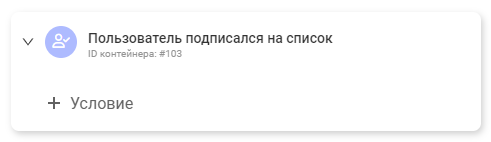
Для ВКонтакте и Telegram дополнительные действия не нужны - можете сразу отправлять пользователю сообщение.
Если вы делаете подписную на сайте и хотите, чтобы после подписки, пользователю пришло уведомление в бота, то обязательно переключите интеграцию и смените чат.
Создание новых полей
Дополнительно вы можете создать свои поля
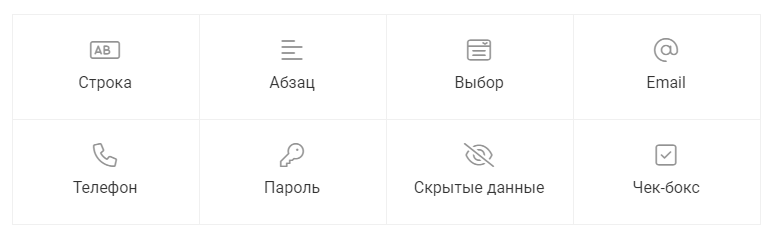
- Строка - для короткого текста без абзацев
- Абзац - для длинного текста с поддержкой абзацев
- Выбор - для выбора одного пункта из списка
- Email, Телефон и пароль - стандартные поля
- Скрытые данные - для передачи каких-то скрытых от пользователя значений
- Чек-бокс - для добавления галочки (включено, выключено)
У каждого поля есть несколько пунктов:
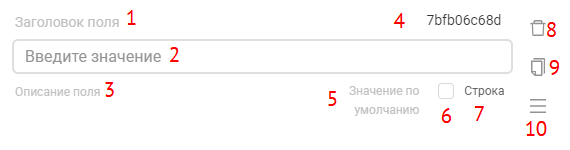
- Заголовок поля (заполняется)
- Подсказка внутри поля (редактируется)
- Описание поля (заполняется)
- Системное имя (редактируется - только латинские символы и цифры слитно или знак
_)
- Значение по умолчанию (заполняется)
- Галочка, при включении которой, заполнение поля становится обязательным
- Тип поля (просто тип поля)
- Удаление поля (нажимается)
- Дублирование поля (нажимается)
- Перемещение поля (зажмите и потяните удерживая наверх или вниз)
Обычно поля достаточно создать, ввести заголовок и описание.
Для поля "Выбор" дополнительно необходимо заполнить значения, которые будут отображаться у пользователей
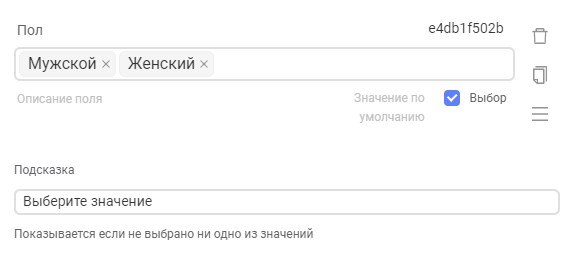
В чек-боксе можете заранее включить по умолчанию.
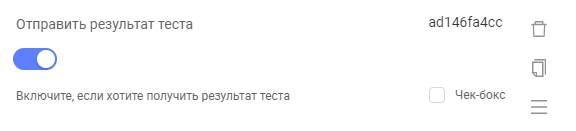
После настройки всех полей нажимаем кнопку "Применить".
Рекомендуем записать себе куда-то системные имена всех полей.
Они нам позже пригодятся.
Список основных настроек:
- Системное название формы - необязательное поле. Полезно только для блок-схемы, если вам нужно реагировать только на конкретную форму. Проверить это можно через переменную
{var:object.text} сравнивая условием "Текстовая переменная" с названием вашего системного названия формы.
- Запустить событие - поставьте галочку, если нужно реагировать блок-схемой на заполнение формы
- Сохранить в профиль пользователя - крайне желательный пункт, который автоматически сохраняет контакты в существующего пользователя и создает нового, если такого еще нет.
- Перенаправление после заполнения - включите и добавьте ссылку на бота или диалог с сообществом.
Остальные настройки заполняются по желанию.
Как реагировать на подписку
Для начала создаем блок события "Пользователь подписался на список"
Либо "Пользователь отписался от списка"
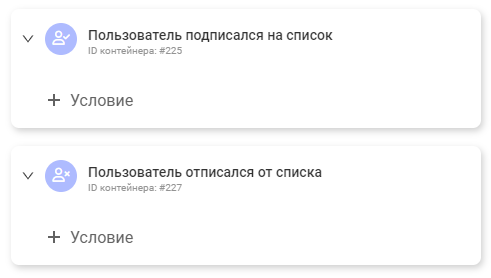
Если нужно проверять конкретную форму подписки, есть два варианта:
1. Добавьте условие "Список из формы подписки" и выберите список из списка :)
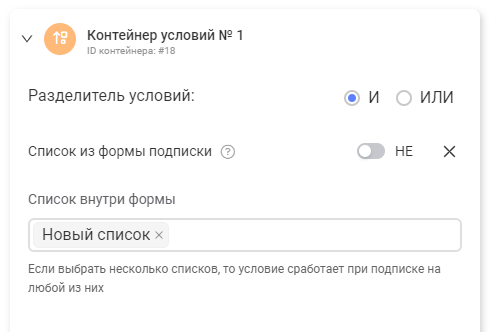
2. Добавьте условие "Текст события" и укажите (напишите) название списка.
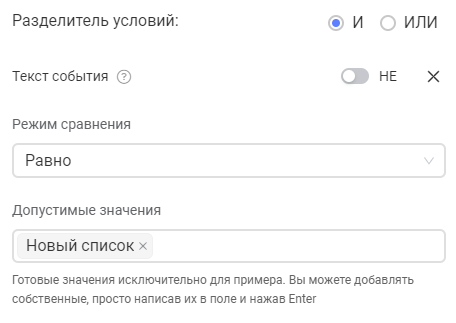
Список должен совпадать с тем, что вы указывали в форме подписки.
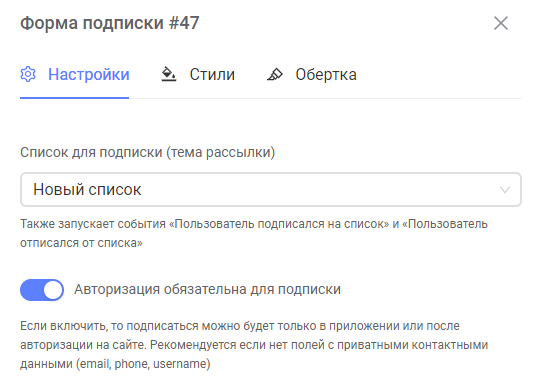
А вот дальше интереснее...
- Если вы используете форму внутри MiniApp ВКонтакте или Telegram, то можете смело ставить блок "Сообщение".
- Если вам нужно написать админу, то необходимо сменить чат. Подробнее в инструкции
- Если же вы используете внешний сайт, но хотите, чтобы пользователю в бота пришло сообщение, то нам необходимо заранее знать кому именно отправлять сообщение. Здесь есть несколько вариантов, поэтому мы их опишем в отдельной инструкции.
Как вывести данные заполненной формы
Для этого нам понадобится переменная {var:object}
А если если точнее, {var:object.values.test}
Где test - это системное имя вашего поля.
Например, мы создали два поля.
Для поля с типом "Строка" мы указали системное имя url
А для поля с типом "Абзац" мы указали системное имя address
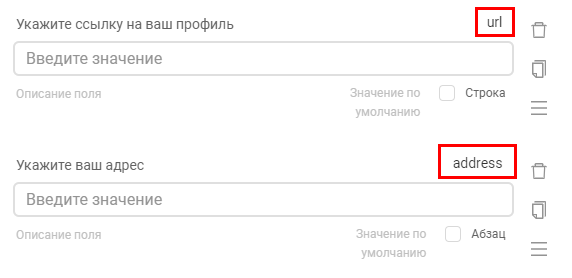
Соответственно результат этих полей будет выводиться с помощью переменных:
{var:object.values.url} - ссылка на профиль, который указал пользователь
{var:object.values.address} - адрес, который указал пользователь
Также вы можете выводить любые переменные пользователя.
Например: {user:full_name} или {contact:phone}
Полный список переменных можно посмотреть в инструкции.